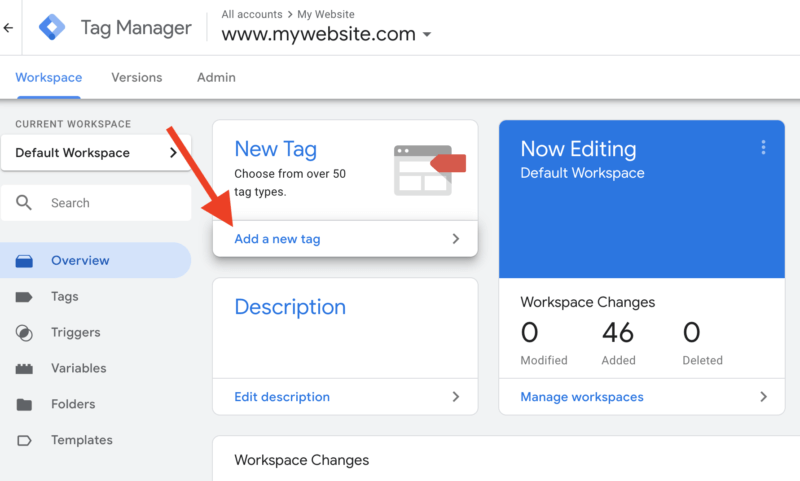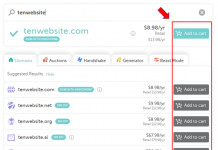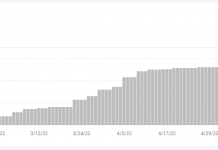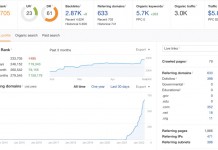Trình quản lý thẻ của Google (GTM) cho phép bạn triển khai theo dõi Google Analytics mà không cần thêm bất kỳ mã nào vào trang web của bạn. Tùy chọn cấu hình mở rộng cho phép bạn điều chỉnh, thiết lập dựa trên nhu cầu của bạn.
Sử dụng phân tích thông qua GTM cho phép bạn đơn giản hóa mã tại chỗ trên trang Web của mình và nhanh chóng thiết lập các tính năng nâng cao như theo dõi tên miền chéo.
Trong bài viết này, tôi sẽ đề cập đến cách thiết lập Google Analytics thông qua GTM, cùng với một số mẹo để tùy chỉnh dựa trên nhu cầu của bạn.
Cài đặt thẻ Google Analytics toàn cầu
Điều hướng đến tài khoản GTM và hộp chứa của bạn. Từ màn hình Tổng quan, chọn chọn “Add a new tag” để Thêm một thẻ mới.
Tiếp theo, nhấp vào trong hộp Cấu hình thẻ để chọn loại thẻ (Tag Configuration box -> a tag type). Chọn Google Google Analytics: Universal Analytics.
Tại "Track Type" đặt thành “Page View” – Chế độ xem trang. Tiếp theo, trong phần “Google Analytics Settings” – Cài đặt Google Analytics, hãy chọn “New Variable” – Thay đổi mới.
Bây giờ, bạn sẽ tạo một biến bao gồm ID theo dõi Google Analytics của bạn. Sau khi thiết lập một lần, bạn sẽ có thể sử dụng lại biến này trong bất kỳ thẻ GA nào trong tương lai. Bạn cũng có thể tùy chỉnh các cài đặt cho biến trong Cài đặt nâng cao, Cấu hình hoặc ghi đè của Cài đặt trong một thẻ cụ thể bằng cách chọn hộp “Enable overriding settings”.
Tìm ID theo dõi của bạn (bạn có thể xác định vị trí này nhanh chóng bằng cách truy cập Thông tin theo dõi -> Mã theo dõi trong phần Quản trị viên của tài khoản GA của bạn) và dán nó vào trường tương ứng trong GTM. Đặt tên và lưu biến.
Bây giờ, quay lại chỉnh sửa thẻ của bạn và chọn biến GA bạn đã tạo.
Tiếp theo, nhấp vào trong phần Kích hoạt để chọn trang nào bạn muốn thẻ xuất hiện trên đó. Để triển khai trên toàn cầu bất cứ nơi nào có mã GTM của bạn, hãy chọn tất cả các trang. Cuối cùng là lưu các thay đổi (Submit changes)
Theo dõi sự kiện
Theo dõi các sự kiện cực kỳ hữu ích trong Google Analytics, theo dõi mọi tương tác không được đăng ký theo mặc định. Một số hành động đó có thể bao gồm nhấp chuột vào các yếu tố trong trang, hoạt động cuộn, tải tệp, xem video và gửi biểu mẫu.
Để khởi động một sự kiện, hãy chọn sự kiện của sự kiện trong danh sách từ sự kiện của người theo dõi, khi tạo thẻ GA (“Event” from the “Track Type”). Tiếp theo, điền vào các trường với các tham số thích hợp cho sự kiện của bạn.
Trong ví dụ này, chúng tôi đang theo dõi tải xuống whitepaper. Các lĩnh vực của chúng tôi bao gồm:
– Thể loại: Whitepaper
– Hành động: Tải về, Tải xuống
– Nhãn: “Blue Whitepaper”
Giá trị mặc định là “False”, nghĩa là mặc định sự kiện sẽ được tính là tương tác, là phiên sẽ không được coi là bị trả lại nếu người dùng hoàn thành hành động liên quan. Nếu bạn đặt danh sách thả xuống này thành “True”, thì một người dùng có thể hoàn thành hành động nhưng vẫn được tính là một lần thoát nếu họ rời khỏi trang trước khi làm bất cứ điều gì khác.
Theo dõi tên miền chéo
Nếu bạn đang sử dụng cùng một tài khoản Google Analytics trên nhiều tên miền, bạn nên bật theo dõi tên miền chéo để đảm bảo rằng người dùng được theo dõi đúng cách khi đi từ tên miền này sang tên miền khác. Mặt khác, họ sẽ được coi là khách truy cập riêng biệt cho mỗi tên miền.
Đầu tiên, trong mục "More Settings", hãy mở phần “Fields to Set” để Đặt mục. Chọn “allowLinker” và giá trị “true”.
Tiếp theo, tiếp tục đi xuống phần “More Settings”, hãy nhấp vào “Cross Domain Tracking”. Trong trường “Auto Link Domains”, hãy chèn tất cả các tên miền bạn muốn theo dõi, phân tách bằng dấu phẩy.
Nếu bạn đang sử dụng một biểu mẫu đưa người dùng đến một tên miền khác sau khi gửi, bạn cũng sẽ muốn chọn “True” trong phần trang trí biểu mẫu – “Decorate Forms”.
Lưu biến và gửi đi để thực hiện các lựa chọn. Bây giờ bạn sẽ thấy báo cáo hợp nhất giữa các tên miền, loại bỏ trùng lặp số lượng người dùng nếu cùng một người truy cập nhiều trang web bằng thẻ GA của bạn.
Thuộc tính liên kết nâng cao
Google cung cấp tiện ích mở rộng Trang Analytics Chrome tiện dụng (https://chrome.google.com/webstore/…google/fnbdnhhicmebfgdgglcdacdapkcihcoh?hl=en), cho phép bạn trực quan hóa dữ liệu nhấp chuột cho các liên kết trên trang web của bạn. Bạn có thể xem có bao nhiêu lần nhấp xảy ra trên mỗi liên kết, cũng như bao nhiêu phần trăm tổng số lần nhấp cho một trang đã đi đến mỗi liên kết.
Page Analytics (by Google)
Thật không may, theo mặc định, nhóm báo cáo này cùng nhau tính cho bất kỳ liên kết nào đến cùng một URL. Vì vậy, nếu bạn liên kết đến cùng một URL từ cả thanh điều hướng trên cùng và chân trang của trang web của bạn, mỗi liên kết sẽ hiển thị cùng một số lần nhấp.
Rất may, thay đổi cài đặt đơn giản cho phép bạn phân biệt giữa các lần nhấp vào các yếu tố khác nhau. Khi chỉnh sửa biến Google Analytics của bạn, hãy tìm tùy chọn Cài đặt khác của More ở bên dưới nơi bạn đã nhập ID theo dõi.
Trong các tùy chọn xuất hiện, nhấp vào “Advanced Configuration”. Hiện tại bạn sẽ thấy một danh sách thả xuống có nhãn “Enable Enhanced Link Attribution”, chọn “True”.
Khi bạn đã lưu và xuất bản thay đổi này, giờ đây bạn sẽ thấy số lượng duy nhất cho mỗi liên kết trong báo cáo Phân tích trang.
Phần kết luận
Trình quản lý thẻ của Google (GTM) cung cấp tích hợp rộng rãi với Google Analytics, cho phép bạn định cấu hình mọi thứ từ cài đặt mã mặc định đến việc theo dõi nâng cao. Thiết lập Analytics thông qua GTM cho phép bạn đơn giản hóa mã tại chỗ trên trang web của mình, đồng thời dễ dàng cho phép truy cập vào các cài đặt điều chỉnh mà không yêu cầu cập nhật phát triển. Bạn có thể nhanh chóng thiết lập các tính năng nâng cao như theo dõi tên miền chéo.
Nếu bạn chưa làm như vậy, hãy biến GTM thành một phần trong quy trình làm việc của bạn để thiết lập các triển khai Google Analytics. Khám phá các tùy chọn nâng cao để tùy chỉnh khi cần thiết. Bạn sẽ tiết kiệm thời gian và giảm ma sát với ITer.
NGUỒN: https://searchengineland.com/simpli…-configuration-with-google-tag-manager-320002